Усилитель wifi сигнала как работает: Усилитель (репитер) WiFi сигнала для квартиры: что это такое?
WiFi репитер (повторитель, ретранслятор, extender) — устройство для усиления беспроводного сигнала роутера, расширения зоны приема и улучшения качества сети. В этой статье мы подробно разберем, как подключить wifi повторитель TP-Link к маршрутизатору и настроить усилитель беспроводного сигнала посредством его ретрансляции.
Как установить wifi повторитель для усиления сигнала роутера в квартире?
Схема установки WiFi репитера очень проста.
- Сначала мы определяем, в какой комнате сигнал на ноутбуке наиболее слабый или его вовсе нет.
- После того, как мы узнали, где нужно усиливать беспроводной сигнал wifi, находим то место, где сеть ловит, но уже не так хорошо — на одно-два деления на телефоне.
- Туда то мы и ставим репитер — зона его работы круговая, а это означает, что подхватит сигнал от wifi маршрутизатора и передаст его дальше.

Как подключить и настроить усилитель сигнала WiFi роутера TP-Link
Подключить и настроить повторитель wifi TP-Link можно тремя способами:
- Через автоматическое подключение репитера по WPS
- По WiFi при помощи смартфона, планшета или ноутбука
- Через подключенный к нему по витой паре компьютеру

Автоматическое подключение WiFi репитера TP-Link к роутеру кнопкой WPS

Как и большинство современных моделей сетевых беспроводных устройств, усилитель wifi TP-Link TL-WA850RE поддерживает настройку на сигнал существующей точки доступа в автоматическом режиме. Для этого маршрутизатор также должен иметь такую функцию — за ее включение отвечает кнопка «WPS» («QSS» на устройствах TP-LINK).

Нажимаем на нее и на аналогичную большую кнопку на усилителе, после чего он должен подхватить wifi и начать его раздавать.

Подключение и настройка репитера WiFi сигнала роутера со смартфона на примере TP-Link Extender
Мне больше нравится держать под контролем весь процесс, поэтому я автоматическим способом настройки репитера никогда не пользуюсь, а делаю все вручную. Для того, чтобы подключить усилитель с телефона или планшета:
- включаем WiFi на смартфоне,
- жмем на центральную кнопку на приборе,
- и находим на телефоне в списке доступных для подключения сеть с названием TP-LINK_Extender_7320BA — это SSID, который по умолчанию прошит в устройстве.
- Подключаемся к нему. В моем случае пароль не нужен, но если для вашей модели требуется вводить ключ авторизации, то он будет указан на наклейке на корпусе устройства.

Сразу же после коннекта нас перекинет на страницу авторизации в админке для первичной установки — откроется окошко для ввода логина и пароля. По умолчанию в данной модели это admin/admin — в вашей могут быть другие, поэтому посмотрите либо на инструкцию, либо на наклейку на днище репитера — на ней как правило указаны все данные для доступа.

А что скрыто за этой страницей авторизации мы узнаем из следующего раздела, где зайдем в настройки со стационарного компьютера.
Настройка повторителя WiFi сигнала с компьютера или ноутбука по кабелю
Данный вариант конфигурации также можно осуществить двумя путями
- при помощи установочного диска, который идет в комплекте с wifi репитером,
- или через веб-интерфейс.
Второй мне ближе, поэтому возьмем именно его за основной в данной инструкции.
Итак, если у вас под рукой нет смартфона, то соединяем компьютер с репитером напрямую с помощью витой пары — на устройстве замигает лампочка «Ethernet».

Далее заходим в компе по цепочке: «Панель управления > Сеть и Интернет > Центр управления сетями и общим доступом > Изменение параметров адаптера»
Здесь нам надо выбрать «Подключение по локальной сети». Кликаем по ней правой кнопкой и выбираем «Свойства». Здесь нас, как всегда, интересует пункт «Протокол версии 4 (TCP/IPv4) > Свойства».
Если у вас уже имеется настроенная через роутер локальная сеть, то запишите их все на бумагу и сохраните, а пока установите все галочки на «Автомат»:

Сохраняем и заходим в браузере по адресу http://tplinkextender.net, который мы также узнали из волшебной наклейки на корпусе. Откроется уже знакомая нам страничка авторизации, где вводим логин и пароль «admin».

Попадаем в админку. Здесь все очень легко — следуем по пошаговому проводнику, вводя нужные данные.
Сначала выбираем страну, после чего устройтсво начинает сканировать доступные сети. Если ваш wifi нашелся, выбираем его. В том же случае, если настройки безопасности на роутере скрывают SSID, то можно поставить флажок на «Указать SSID и MAC-адрес вручную». И нажимаем кнопку «Далее».

На следующем шаге нам нужно выбрать тип шифрования вашей существующей сети (заданный в админке маршрутизатора) и ввести пароль от вашего вайфая.
Также можно указать, будет ли репитер клонировать название вашей сети (SSID) или у него будет свое название, которое вы зададите вручную. При этом локальная сеть останется та же, то есть у вас основная может называться Сеть 1, а вторая Сеть 2. Но по сути это будет одно и то же, и к какой бы из них вы не подключили ПК, он будет видеть другие устройства, подключенные к сети.

И наконец, на последнем шаге видим всю нашу конфигурацию, после чего применяем ее, нажав на кнопку «Завершить». После перезагрузки wifi повторитель начнет раздавать интернет с вашего маршрутизатора, тем самым увеличив дальность приема беспроводного сигнала.

Также после быстрой конфигурации станет доступным левое меню, в котором вы можете более детально настроить репитер — изменить ключ шифрования, отключить на нем DCHP сервер, задать вручную IP адрес, включить фильтрацию по MAC, обновить прошивку, посмотреть статистику и т.д.

Вот и все дела. Теперь настройки сети в компьютере можно вернуть на исходные и отключить кабель, которым он соединялся с репитером. Кстати, если вы заметили, ПК тоже стал получать интернет — по кабелю от репитера, то есть он может работать так же в режиме клиента, принимая интернет по wifi и раздавая его по витой паре на компьютер. Теперь даже в самом дальнем углу у вас будет стабильный прием!
Открою еще один маленький секрет — если у вас где-то завалялся второй роутер, то можно его задействовать в качестве повторителя, а сам отдельный репитер не покупать. Подробно о таком использовании в другой статье.
Видео, как подключить усилитель и настроить wifi репитер
Спасибо!Не помогло
Лучшие предложения
Александр
Специалист по беспроводным сетям, компьютерной технике и системам видеонаблюдения. Выпускник образовательного центра при МГТУ им. Баумана в Москве. Автор видеокурса «Все секреты Wi-Fi»
Задать вопрос
Усилитель wifi сигнала — что такое и как выбрать?
Автор: Александр Мойсеенко / Опубликовано:25.07.2019 / Последнее обновление: 25.07.2019
У всех Wi-Fi маршрутизаторов ограниченная область покрытия. Причем базовые значения ниже заявленных производителем, что результат внешних помех и преград на пути сигнала. Улучшить покрытие помогают усилители Wi-Fi именуемые репитером, повторителем или ретранслятором. Описанный материал позволит лучше познакомиться с Wi-Fi усилителем, а детальное руководство облегчит выбор и покупку оптимальной модели.
Что такое усилитель Wi-Fi сигнала
Репитер, повторитель и ретранслятор – синонимы названия одного электронного устройства, что используется для усиления сигнала и улучшения покрытия Wi-Fi сети. Усилитель связывается с основным маршрутизатором, копирует данные сети, после чего транслирует сигнал в месте установки. Благодаря этому обеспечивается увеличение покрытия. Например, если в удаленной комнате с одним роутером сигнал не дотягивался или подключение обрывалось, то после установки репитера связь улучшится, а обрывы подключения прекратятся. Детальнее о принципе работы усилителя читайте в нашем отдельном материале «Что такое Wi-Fi репитер».
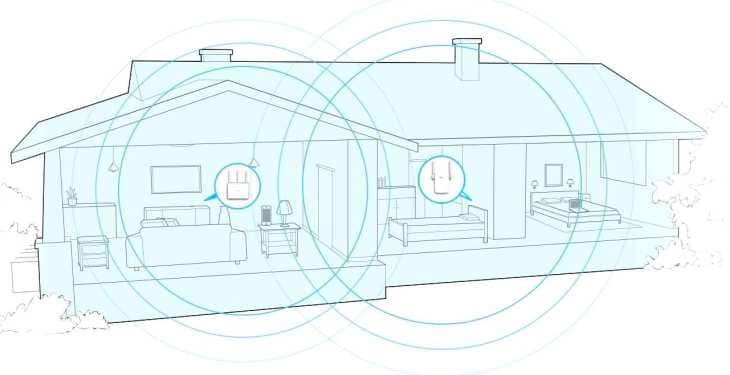
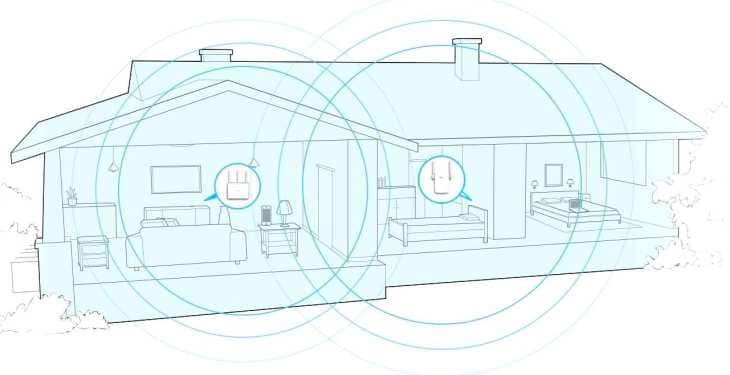
Сценарии использования усилителя Wi-Fi сигнала
- Слабое покрытие в удаленных частях квартиры, частного дома, складского помещения.
- Требуется быстрое увеличение покрытия без подключения второго интернета и покупки дорогостоящего оборудования.
- Необходимо провести интернет в соседнюю комнату или помещение без сверления стен и прокладки проводов.
- Создание бесшовного подключения для объединения нескольких устройств в одну сеть.
Как выбрать усилитель Wi-Fi сигнала
Выбирать репитер следует исходя из личных предпочтений и функций, что вы планируете использовать. В ином случае при подборе усилителя следует учесть основные критерии. Для получения одних функций, возможно, придется пренебречь другими. Поэтому старайтесь выбрать наиболее оптимальное и сбалансированное решение для ваших задач.
Расположение и количество антенн, мощность передатчика
В продаже имеются репитеры с внутренними и внешними антеннами. Обычно внешние антенны более чувствительны и мощнее. При этом встречаются модели с внутренним расположением, что не уступают аналогам с внешним расположением. Поэтому основное преимущество внешних антенн – ручная регулировка направленности сигнала. Так же некоторые модели располагают съемными антеннами. Обычно такая конструкция разработана для удобной транспортировки репитера или хранения. Иногда производители предусматривают замену базовых антенн усиленным вариантом или с другой направленностью сигнала.
Количество антенн в репитере обычно не превышает четыре. В сегменте компактных и низкобюджетных моделей обычно встречаются 1-2 штуки, иногда попадаются варианты, где 3-4 штуки. Количество антенн влияет на радиус покрытия, так же нагрузка на усилитель с двумя антеннами ниже, чем с одной, а стремя ниже, чем с двумя.
Так же стоит учитывать мощность передатчика, так как параметр влияет на дальность передачи сигнала, соответственно и на область покрытия. Обычно мощность передатчика не превышает 20 dBM. При одинаковых параметрах репитера предпочтение лучше отдать модели с высокой мощностью передатчика, поскольку снизить мощность не сложно, тогда как поднять – невозможно.
Детальные характеристики мощности передатчика и чувствительности антенн, обычно указаны на соответствующей странице официального сайта производителя оборудования.


Вариант с двумя внешними антеннами, где доступно изменение направленности сигнала.
Частотный диапазон и стандарты Wi-Fi
Маршрутизаторы работают на частоте 2.4 и/или 5 ГГц, поэтому для трансляции сигнала на той же частоте, необходимо выбирать репитер с соответствующим диапазоном. Если роутер работает на частоте 2.4 ГГц, необходимо выбирать репитер с той же частотой иначе настроить работу оборудования не получится.
Лучше присмотреться к моделям Dual-Band, где поддерживаются оба диапазона. Стоимость таких устройств выше в сравнении с Single-Band, за то совместимость со всеми моделями маршрутизаторов, а так же поддерживается одновременная трансляция сигнала на частоте 2.4 и 5 ГГц. Если же у вас роутер работает только на частоте 2.4 ГГц, после перехода на роутер с Dual-Band не придется покупать новый репитер.
Ещё стоит присмотреться к показателям стандарта Wi-Fi — 802.11b, «g», «n», «ac», «ad». Каждая буква обозначает новый стандарт и отличается увеличенной пропускной способностью. Предыдущие поколения обратно совместимы. Поэтому если беспроводное устройство – смартфон или ноутбук поддерживает стандарт «n», тогда поддерживается «b» и «g», а при поддержке «ac» – все три предыдущих стандарта. А вот если репитер поддерживает стандарт «n», а ноутбук стандарт «ac» с увеличенной скоростью передачи данных, обоим устройства придется работать на стандарте «n». Лучше присматриваться к модели репитера, что поддерживает стандарт 802.11ac.
Наличие и количество Ethernet портов
Некоторые модели репитеров оснащены одним или несколькими разъемами Ethernet. Например, в модели TP-LINK RE205 всего один порт, позволяющий подключить кабель интернета и использовать устройство в режиме точки доступа.
Другое применение порта – соединить репитер с роутером при помощи кабеля. Такой вариант пригодится для обеспечения покрытия Wi-Fi со значительным отдалением от маршрутизатора. Например, во дворе частного дома, в гараже или мастерской.
Ещё Ethernet порт пригодится для подключения устройств, где нет Wi-Fi модуля, сигнал слабый или низкая скорость передачи данных. К примеру, маршрутизатор находится в гостиной, а компьютер и/или телевизор в спальне. В таком случае достаточно установить репитер, а после вывести кабель и соединить с компьютером или другим устройством.
Если же в проводном подключении нуждаются несколько устройств, стоит рассматривать модель репитера, где больше одного LAN порта. Так же учесть скорость передачи данных: Fast Ethernet – до 100 Мбит, Gigabit Ethernet – до 1000 Мбит.


PoE-Репитер D-Link DPE-302GE с двумя Ethernet портами.
Технология WPS и индикация сигнала
Большинство репитеров поддерживает технологию WPS – Wi-Fi Protected Setup, что позволяет произвести автоматическую настройку и подключение нажатием одной кнопки. Для этого достаточно дождаться загрузки репитера, после чего нажать кнопку WPS на усилителе и на роутере. После перезагрузки репитер скопирует настройки и автоматически расширит сеть. Если же WPS не поддерживается, придется настраивать работу вручную. Процесс не сложный, но займет некоторое время.


Усилитель с поддержкой технологии WPS. Обычно кнопка WPS находится на видном месте.
Наличие индикатора «качества сигнала» позволит установить репитер на оптимальном расстоянии. Если индикатор синего/зеленого цвета – место выбрано правильно, а значение скорости передачи данных на высоком или нормальном уровне. Красный цвет индикатора – репитер установлен на значительном отдалении, что способствует ухудшению скорость интернета. Для решения проблемы следует передвинуть репитер ближе к роутеру, пока красный индикатор не сменится зеленым.
Обе функции не оказывают влияние на качество работы репитера. При этом наличие одной или двух технологий существенно упростит подключение и настройку, что пригодится неопытным пользователям.
Подключение к электросети
Усилители Wi-Fi сигнала нуждаются в постоянном энергоснабжении. На подключение внешнего питания влияет конструкция репитера.
Непосредственно в розетку электросети
Питание напрямую с розетки используется в компактных моноблочных моделях. Такой вариант удобен портативностью, не нуждается в дополнительном креплении, отсутствует на виду провод зарядного устройства. А в качестве бонуса некоторые модели располагают дополнительной розеткой, благодаря чему не мешают подключать другие электроприборы.
При этом жесткая привязка к месту подключения не позволяет передвинуть усилитель для установки оптимального местоположения. А наличие сетевого адаптера внутри корпуса способствует дополнительному нагреву электрических компонентов. Отводу избыточного тепла способствует перфорация корпуса, например как в модели Mercusys MW300RE, а так же хорошо вентилируемое помещение.


Модель TL-WA850RE с прямым подключением в розетку электросети.
При помощи внешнего адаптера питания
Способ с внешним блоком питания позволяет регулировать положение репитера по всей длине кабеля сетевого адаптера. Так же ниже температура внутри устройства, а дополнительная перфорация обеспечит дополнительное снижение температуры внутренних компонентов. Из недостатков – нагромождение, свисающий провод и необходимость крепления, если требуется закрепить устройство на стене.
Через порт Ethernet
Если репитер поддерживает технологию PoE – Power Over Ethernet, тогда устройство получится запитать при помощи интернет кабеля. Для этого требуется подключить сетевой кабель в Ethernet порт с пометкой PoE. При наличии подходящего провода и достаточного питания, получится обеспечить репитер энергией и стабильным сетевым подключением.
Через USB порт
Такие варианты усилителей легко запитать через USB порт большинства электроники – телевизор или ноутбук. Ещё для питания сгодится универсальная мобильная батарея – Power Bank. В сборе такая комбинация легко транспортируется в любую точку жилья. А атомный источник питания пригодится в местах, где отсутствует доступ к стационарной электросети.


Ретранслятор Xiaomi Mi WiFi Amplifier 2 с подключением через USB порт.
Дополнительные функции
Опционально стоит учесть режим работы. Помимо функции «усилителя беспроводного сигнала», удобна функция «точки доступа», что позволит сменить назначение устройства, если пропадет необходимость в расширении Wi-Fi сети.
Некоторые модели включают межсетевой экран, что снижает вероятность взлома и кражи передаваемых данных. А функция «настройки через смартфон» позволит настраивать и контролировать работ сети непосредственно с мобильного устройства.
Если же требуется подключение сетевого хранилища или принтера, стоит рассмотреть модели со встроенным USB портом.
Вывод
Усилитель Wi-Fi сигнала – удобное устройство, что позволит легко и без лишних хлопот расширить сеть беспроводного интернета. А некоторые модели легко трансформировать в полноценный маршрутизатор после подключения сетевого кабеля. Если вы заинтересованы в такой функции, тогда учтите такую возможность перед покупкой. Так же при выборе усилителя обращайте внимание и на другие параметры, что бы получить максимально сбалансированное устройство.
Если же вы всё ещё испытываете сложности с выбором репитера или нуждаетесь в разъяснении дополнительных вопросов, оставляйте запросы в комментариях, и мы вам поможем.
Post Views:
8
 Загрузка…
Загрузка…
Поделиться:[addtoany]
какой выбрать, как установить и настроить
Все маршрутизаторы Wi-Fi имеют ограниченную область покрытия. На практике она оказывается гораздо меньше значения, которое указывает производитель, из-за присутствующих на пути сигнала внешних преград и помех. Если понять, как работает усилитель Wi-Fi сигнала и установить это дополнительное устройство, можно существенно улучшить покрытие.
Что такое усилитель Wi-Fi сигнала
Усилитель Wi-Fi сигнала или репитер (повторитель, ретранслятор) – это электронный прибор который применяется для улучшения и усиления сигнала и увеличения покрытия Вай-фай сети. Усилитель подключается к роутеру, копирует данные сети, передает сигнал от места его установки, что способствует увеличению покрытия.

Как работает усилитель Wi-Fi сигнала
Усилитель сигнала Wi-Fi
Усилители Wi-Fi часто путают с репитером или расширителем. Но в отличие от этих устройств усилитель не является самостоятельным сетевым устройством, подключается к антенному выходу Wi-Fi роутера или точки доступа. Сигнал от маршрутизатора будет усилен за счет антенны устройства, тем самым расширяется площадь покрытия.
Wi-Fi репитер, повторитель
Репитер имитирует сеть, увеличивая радиус подключения к ней. Поэтому в большой квартире или доме, а в частности, в месте, где сигнал едва улавливался, постоянно прерывался, вместе с усилителем он станет гораздо сильнее и стабильнее.
Свое название повторитель получил за счёт того, что выполняет функцию повторения сети. Прибор будет исключительно повторять сигнал и не сможет влиять на его качество и на улучшение базовых показателей Wi-Fi сети:
- не увеличится пропускная способность интернета;
- не уйдут помехи, которые возникают из-за присутствующих других точек доступа;
- не увеличится одновременное число активных подключений к точке доступа.
Принцип работы усилителя Wi-Fi
Работает усилитель Wi-Fi сигнала за счёт подключения к электросети напряжением 220 В. Если роутер включен, тогда прибор принимает его сигнал, усиливает его и передает на излучающую антенну. Он не способствует увеличению скорости интернета, но может расширить дальность передачи.
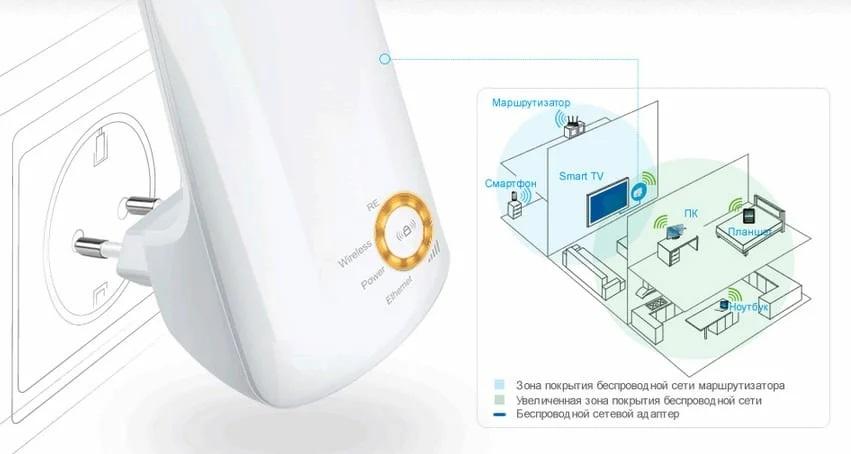
Принцип работы усилителя Wi-Fi
У устройства есть индикатор мощности поступающего сигнала. Если его цвет красный, это значит, что мощность слишком низкая. Нужно попытаться заново подключиться к роутеру. Если мощность сигнала достаточная, то индикатор будет гореть зеленым или синим цветом.
На радиус покрытия оказывает влияние расположение и количество антенн, мощность прибора. При подключении к сети Wi-Fi различных устройств, в том числе смартфонов, ноутбуков, планшетов, все данные сохраняются без изменений, в их числе точки доступа, IP-адреса, пароль.
Важно! Одновременная связь возможна лишь с одним устройством, которое транслирует сигнал. Гаджет устанавливает связь с оборудованием, которое к нему ближе – маршрутизатором или повторителем.
Как пользоваться усилителем
Чтобы правильно использовать устройство, нужно узнать, как установить усилитель вай-фая. Выбор места репитера – это основная трудность. Главное, чтобы в нём был качественный Wi-Fi сигнал, благодаря которому устройство сможет распространить сеть на всю остальную территорию.
Чтобы пользоваться усилителем Wi-Fi сигнала, нужно:
- Включить прибор в розетку.
- На роутере найти кнопку WPS.
- Нажать на усилителе соответствующую кнопку. Она может обозначаться значком замка.
- Дождаться отклика и подсоединения.
Размещённые на устройстве индикаторы позволяют держать под контролем мощность и уровень сигнала, который передается с роутера.
Обратите внимание! После первого подключения репитер начнет выполнять свою основную функцию. Если необходимо будет его переместить в другое место или комнату, он продолжит свою работу без выполнения настройки заново с нуля.
Как выбрать усилитель Wi-Fi сигнала для роутера
Чем отличается каждый усилитель Wi-Fi сигнала для роутера и какой из них выбрать для дома – вопросы, которые чаще всего интересуют покупателей. Основное их отличие в мощности и наличии дополнительных функций. Также они делятся на несколько основных разновидностей.
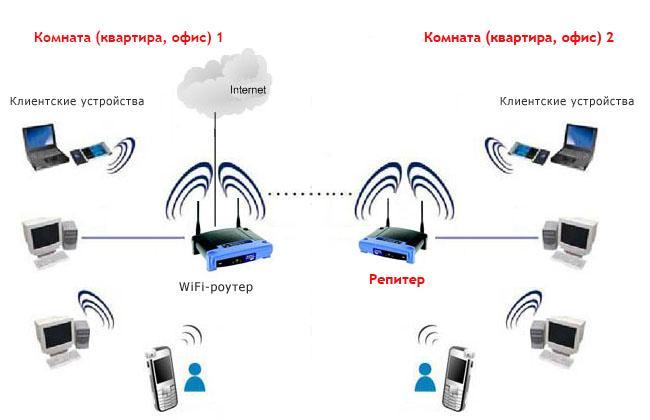
Схема применения репитера для роутера
Виды репитеров
Различают три основных класса репитеров:
- Персональные компактные USB устройства, которые нужны для работы при слабом уровне приема сигнала.
- Домашнее репитеры подходят для подключения к беспроводной сети 15 приемников и расширяют радиус покрытия до 10-20 метров.
- Промышленные или офисные разновидности считаются самостоятельными точками доступа устройства, имеют несколько антенн, обеспечивают сильный и стабильный сигнал, возможность подключения к сети до 50 потребителей.
Способы настройки усилителя
Чтобы обеспечить качественную работу устройства, нужно узнать, как настроить усилитель вай-фая.
Расположение и количество антенн, мощность передатчика
В магазинах можно найти репитеры с внешними и внутренними антеннами. Более мощными и восприимчивыми к сигналу, его изменениям, являются внешние антенны. Их преимущество в возможности ручной регулировки направления сигнала.
Существуют разновидности и со съемными антеннами, которые удобны при частой транспортировке или хранение. Есть модели с возможностью замены базовых антенн на усиленные типы с другой направленностью сигнала.
Это интересно! Обычно в усилителях Wi-Fi сигнала не более 4 антенн. Если это компактные модели, то у них 1-2 антенны. Это число оказывает влияние на дальность распространения сигнала. Чем больше антенн, тем ниже нагрузка на репитер.
Мощность оказывает влияние на дальность передачи сигнала и радиус покрытия. Показатель мощности устройств не превышает значение 20 dBM. По возможности лучше приобретать усилители с большей мощностью, при необходимости потом ее можно будет просто снизить.
Как подключить усилитель Wi-Fi
Настроить и подключить репитер можно двумя способами: используя панель управления или технологию WPS. Наиболее легкий вариант – это с применением сервиса WPS. Для этого нужно нажать соответствующую кнопку WPS сначала на репитере, затем на маршрутизаторе. После этого произойдет подключение, и усилитель начнёт работать.

Как подключить усилитель
Частотные диапазоны и стандарты Wi-Fi
Стандартная частота для работы любого роутера или маршрутизатора составляет 2,4 и/или 5 ГГц. Поэтому для повторения или усиления сигнала нужно выбирать дополнительное устройство с таким же диапазоном.
Обратите внимание! Если у усилителя будет не такой частотный диапазон, как у маршрутизатора, то настроить это оборудование не удастся.
Подключение к электросети
Чтобы проверить, как работает усилитель вай-фай сигнала, нужно обязательно подключить его к электросети. Без постоянного энергоснабжения устройство работать не будет. Существуют в зависимости от конструкции репитера различные способы подключения внешнего питания.
Стандартный способ – через розетку
В продаже есть модели с моноблоком с компактными размерами. Они обычно оснащены вилкой для розетки. Плюсы таких моделей:
- портативность;
- отсутствие необходимости дополнительного крепежа;
- нет на виду провода зарядки.
Однако выбор места размещения такого усилителя ограничивается длиной провода. Из-за размещенного внутри моноблочного сетевого адаптера электрические компоненты в процессе работы будут нагреваться. Благодаря перфорации корпуса этой проблемы можно избежать.

Модель, подключаемая к электросети через розетку.
С внешним адаптером питания
Модели, которые имеют внешний блок питания, предоставляют пользователю большие возможности для регулировки положения повторителя. Внутри устройства температура будет ниже, электрические компоненты из-за сетевого адаптера перегреваться не будут. Но такие модели выглядят, да и являются, более громоздкими, нуждаются в дополнительном крепеже.
Через порт Ethernet
Существуют модели усилителей, которые поддерживают технологию Power Over Ethernet. В этом случае им не понадобится дополнительное подключение к электросети, а достаточно будет питания через интернет-кабель. На устройстве нужно отыскать порт РоЕ и подключить к нему сетевой кабель.
Через порт USB
Такие компактные устройства считаются универсальными, так как могут зарядиться энергией через usb-порт от большинства современной техники и электроники – ноутбука, компьютера, телевизора или мобильной батареи Power Bank. Поэтому усилитель можно на передвигать в любую точку для поиска оптимального местоположения. Также его можно заряжать даже в тех местах, где нет доступа к стационарной электросети.
Цена на различные усилители Wi-Fi сигнала зависит от технических параметров, среди них скорость передача данных, количество и вид антенн, поддерживаемые сетевые стандарты, типы питания, порты и разъемы для возможности подключения дополнительных устройств без поддержки сети Wi-Fi, частотный диапазон данных. Подбирать все эти параметры нужно в зависимости от функций и задач, которые возлагаются на усилитель, места его расположения – в доме, квартире или большом офисе.
В этой статье я расскажу, как выбрать усилитель Wi-Fi сигнала для частного дома или квартиры, какие есть варианты, и на что обратить внимание при выборе этих устройств. Так же рассмотрим лучшие модели репитеров на 2020 и 2021 год.
Усилитель Wi-Fi сигнала, репитер, Wi-Fi ретранслятор – это названия устройства, которое предназначено для увеличения радиуса действия уже существующей Wi-Fi сети. Очень часто, это единственный вариант увеличить покрытие Wi-Fi сети в квартире, в частном доме, офисе и т. д. Когда, например, в другой комнате сигнал очень плохой, или вообще отсутствует. Репитер – это отдельное устройство, а не программа для телефона, или компьютера (как многие думают). Более подробно об этих устройствах можно почитать в статье: что такое Wi-Fi репитер (повторитель) и как он работает. Задача усилителя принять сигнал Wi-Fi сети от маршрутизатора и передать его дальше. По сути он ретранслирует беспроводную сеть. Устанавливается в комнате, где есть стабильный сигнал от роутера. Если вы зашли на эту страницу, то скорее всего Wi-Fi в вашем доме ловит не везде, вы хотите усилить сигнал, и только выбираете репитер. В таком случае, могу посоветовать вам попробовать применить решения, которые, возможно, помогут вам увеличить покрытие беспроводной сети без покупки усилителя. На эту тему я уже написал отдельную статью: как усилить сигнал Wi-Fi сети. Если это не помогает, то без усилителя не обойтись.
Если вы зашли на эту страницу, то скорее всего Wi-Fi в вашем доме ловит не везде, вы хотите усилить сигнал, и только выбираете репитер. В таком случае, могу посоветовать вам попробовать применить решения, которые, возможно, помогут вам увеличить покрытие беспроводной сети без покупки усилителя. На эту тему я уже написал отдельную статью: как усилить сигнал Wi-Fi сети. Если это не помогает, то без усилителя не обойтись.
Для начала отвечу на очень популярные вопросы:
- В качестве усилителя можно использовать другой роутер. В большинстве роутеров есть отдельный режим работы в качестве усилителя, или режим беспроводного моста WDS. На нашем сайте есть много инструкций по настройке роутеров разных производителей в роли репитера. Их можно найти через поиск по сайту. Или спрашивайте в комментариях, подскажу. Но отдельное устройство будет более компактное и настроить его будет проще, так как оно создано для этой задачи.
- Бесшовную Wi-Fi сеть (с быстрым роумингом) можно построить только из роутера и репитера с поддержкой технологии Mesh. Производители начинают активно выпускать линейки таких устройств. Думаю, в 2021 году выбор таких устройств будет намного больше. К ним мы еще вернемся в статье.
- Одна Wi-Fi сеть. Когда мы настраиваем усилитель сигнала, то в большинстве случаев он копирует настройки беспроводной сети (имя, пароль) с роутера. В таком случае после настройки устройства видят одну сеть (в настройках репитера есть возможность сменить имя сети на другое). Но на самом деле Wi-Fi сети две: от роутера и от усилителя. И устройства все время переключаются между роутером и усилителем при перемещении по дому, квартире, офису.
- Скорость подключения вырастет или упадет? Деликатный вопрос, на который очень сложно ответить. Но я постараюсь. Через репитер скорость падает примерно на 50% по сравнению со скоростью через роутер. Но это если делать замеры рядом с репитером, в зоне стабильного сигнала от роутера. Если же мы сделаем замеры в той комнате, где без репитера сигнал очень плохой (и скорость, соответственно, тоже), то с репитером скорость будет выше. Так как он усиливает сигнал. Скорость при лучшем сигнале через репитер будет выше по сравнению с плохим сигналом напрямую от роутера.
- Быстрое и незаметное переключение устройств между роутером и репитером. Здесь все очень просто: быстрое и незаметное переключение устройств бывает только в бесшовной Wi-Fi сети, которую можно создать из роутера + репитера с поддержкой технологии Mesh. Если использовать обычный репитер, то в большинстве случаев устройства переключаются не очень стабильно. Например, до последнего держат подключение к роутеру, даже при низком уровне сигнала. Когда в этом месте покрытие от репитера более устойчивое и скорость выше.
- Не обязательно покупать усилитель того же производителя, что и роутер. Например усилители TP-Link без проблем работают с роутерами ASUS. Исключением могут быть устройства с поддержкой технологии Wi-Fi Mesh.
- Можно использовать несколько Wi-Fi усилителей одновременно. Вот статья на эту тему: как подключить несколько усилителей к одному роутеру. Но я бы не советовал это делать (разве что это устройства с поддержкой Wi-Fi Mesh).
Совет: если вы только выбираете оборудование для создания Wi-Fi сети в большой квартире, или в частном доме, то я рекомендую обратить внимание на Wi-Fi Mesh системы. Ставите такую систему и никакие усилители вам не нужны. Так же обратите внимание на статью с советами по выбору роутера.
На что обратить внимание при выборе репитера?
Есть несколько ключевых моментов, на которые нужно ориентироваться при выборе усилителя Wi-Fi сигнала. Я постараюсь коротко, но максимально информативно рассказать о каждом из них.
Поддерживаемый диапазон (2.4 ГГц и 5 ГГц)
Репитеры, как и роутеры, бывают однодиапазонные (работают только на частоте 2.4 ГГц) и двухдиапазонные (с поддержкой диапазона 2.4 ГГц и 5 ГГц). На коробке, или в описании к которым обычно написано «Dual Band», «AC». Усилители, которые поддерживают частоту 5 ГГц имеют поддержку стандарта Wi-Fi 802.11ac. Двухдиапазонный репитер может подключаться к роутеру сразу в двух диапазонах. На частоте 2.4 ГГц и 5 ГГц. Или, например, подключаться к роутеру только на частоте 2.4 ГГц, а раздавать две Wi-Fi сети: на частоте 2.4 ГГц и 5 ГГц.

Есть смысл выбрать именно двухдиапазонный усилитель Wi-Fi сигнала, даже если у вас сейчас однодиапазонный роутер (работает только на частоте 2.4 ГГц). Так как на выходе вы сможете получить сеть в диапазоне 5 ГГц (в которой, возможно, скорость будет выше). Ну и при смене роутера на двухдиапазонный, вам не придется менять репитер.
В 2020 — 2021 году я рекомендую покупать именно двухдиапазонные ретрансляторы Wi-Fi сигнала. Однодиапазонный можно взять только в том случае, если ваш бюджет на покупку этого устройства сильно ограничен.
Скорость передачи
В технических характеристиках усилителя указывают максимальную скорость передачи для каждого диапазона (стандарта Wi-Fi сети). Например, на 2.4 ГГц (802.11n) до 300 Мбит/с, на частоте 5 ГГц (802.11ac) до 867 Мбит/с. Это максимальная, теоретически возможная скорость. Не реальная. Но чем она выше, тем выше пропускная способность усилителя, и тем выше будет реальная скорость подключения к интернету.
Наличие и скорость LAN-портов
Репитер может быть оборудован Ethernet-портами. Обычно это 1-2 порта. Чаще всего один. Есть модели вообще без Ethernet-портов.

Они нужны в двух случаях:
- Для подключения к репитеру устройств с помощью сетевого кабеля. Например, можно подключить к интернету стационарный компьютер, или телевизор, в котором нет Wi-Fi. То есть репитер раздает интернет не только по Wi-Fi, но и по кабелю.
- Для работы в режиме точки доступа. Это когда репитер подключается к роутеру с помощью сетевого кабеля. Главный плюс такого соединения – более высокая стабильность и скорость (по сравнению с беспроводным соединением). Должна быть поддержка режима работы «Точка доступа». Этот режим есть на большинстве устройств.
Что касается скорости LAN-портов, то на более бюджетных вариантах порты не гигабитные (до 100 Мбит/с), а на более дорогих моделях порты гигабитные (до 1000 Мбит/с).
Поддержка технологии Mesh
Если вы думали, что двухдиапазонные репитеры самые новые и современные, то я вас разочарую. Самые новые и современные – с поддержкой технологии Wi-Fi Mesh. С их помощью можно построить бесшовную Wi-Fi сеть, в которой будет решена главная проблема усилителей сигнала – переключение устройств между роутером и усилителем. Все устройства (кроме старых, которые не поддерживают быстрый роуминг в Wi-Fi сети) в такой сети будут переключаться очень быстро (быстрый роуминг) и без разрыва соединения.
Но нужна поддержка Mesh со стороны всех устройств (роутера, усилителя, клиента). Сейчас на рынке очень мало таких устройств. У компании TP-Link есть линейка устройств (роутеров и усилителей), которая называется OneMesh. Если у вас роутер с поддержкой технологии Wi-Fi Mesh, вы просто покупаете усилитель сигнала (в случае с Mesh, скорее всего, он должен быть того же производителя, что и роутер), настраиваете, и получаете бесшовную Wi-Fi сеть. Одна сеть по всему дому. Как и с Wi-Fi Mesh системой. В статье по ссылке выше я показывал настройку такой сети на примере усилителя TP-Link RE300 и роутера TP-Link Archer A7 v5.
Пока что не видел таких устройств у других производителей. Есть что-то похожее у Keenetic и ASUS. Но там в одну сеть можно объединять несколько роутеров с этой технологией. Отдельных Wi-Fi ретрансляторов вроде как нет. Но это на момент написания статьи. Думаю, они будут появляться.
Антенны и их количество
Что касается количества антенн, то их обычно две. Четыре антенны можно встретить только на дорогих моделях, в которых обычно есть поддержка технологии MU-MIMO. Иначе эти четыре антенны там просто не нужны.

От количества антенн радиус действия сети не зависит. Даже нет особой разницы в том, внутренние антенны, или внешние. Радиус действия ретранслированной Wi-Fi сети будет у всех моделей примерно одинаковый. Тем более не нужно ориентироваться на длину этих антенн.
Поддержка режима точки доступа
Это когда усилитель Wi-Fi сигнала можно подключить к роутеру с помощью сетевого кабеля и он будет раздавать интернет по Wi-Fi получая его по кабелю. Использовать их вместо роутеров (подключить кабель от провайдера) не рекомендуется. А в большинстве случаев это вообще невозможно сделать.
Такую схему можно применить в том случае, когда у вас в другую комнату проложен сетевой кабель, и при подключении усилителя по Wi-Fi он сильно режет скорость. По кабелю потери в скорости будут незначительные.
На большинстве современных усилителей есть поддержка режима точки доступа.
И еще:
- Возможность управления через приложение с телефона. Такая фишка есть не на всех устройствах. Обычно настройка и управление осуществляется через веб-интерфейс (через браузер).
- Если вы, например, выбираете репитер на AliExpress, то убедитесь, что продавец предлагает товар с подходящей для вас вилкой. Должен быть тип розетки «Европа (EU)». В противном случае вы сможете подключить его только через переходник.
- Наличие кнопки WPS (или ей подобной) упрощает процесс настройки устройства.
- Поддержку технологий MU-MIMO и Beamforming можно встретить только на топовых моделях Wi-Fi усилителей. Если у вас дорогой и производительный роутер, нужна быстрая сеть, и без усилителя никак не обойтись, то желательно выбрать модель с поддержкой этих технологий.
Совет: если у вас новый роутер, то я советую проверить, поддерживает ли он технологию Wi-Fi Mesh. Посмотрит можно в характеристиках на официальном сайте. Так же можно обновить прошивку до последней версии, так как поддержка Mesh может зависеть от прошивки.
Если поддерживает, то намного лучше выбрать репитер с поддержкой Wi-Fi Mesh, или еще один такой же роутер и объединить их в одну бесшовную Wi-Fi сеть. Выше я об этом писал более подробно.
Какой усилитель Wi-Fi сигнала выбрать в 2020-2021 году?
Этих устройств на рынке очень много. Я уже не говорю о каких-то китайских репитерах, которых на AliExpress просто тонны. Ниже я покажу несколько моделей репитеров от популярных производителей, которые заслуживают вашего внимания. Это исключительно мое мнение. Вам не обязательно выбирать только из этих устройств.
Чтобы найти лучший репитер Wi-Fi сигнала, это нужно тщательно протестировать абсолютно все устройства, которые есть на рынке. А это практически невозможно. Плюс условия у всех разные, и та модель, которая у меня показывает отличные результаты в плане покрытия и скорости, у вас может работать очень плохо. Ну и как правило, чем дороже усилитель, тем он лучше, быстрее, производительнее. Глупо сравнивать устройство за 15 и 50 долларов.
TP-Link RE305
Популярная модель двухдиапазонного ретранслятора Wi-Fi сигнала. Я уже делал его обзор и писал инструкцию по настройке.

Есть 1 порт Ethernet (до 100 Мбит/с). Скорость беспроводной сети в диапазоне 5 ГГц до 867 Мбит/с. В 2.4 ГГц до 300 Мбит/с. Интересный внешний вид и внешние антенны, которые можно сложить. Есть кнопка для быстрого подключения к маршрутизатору.
Так же есть поддержка OneMesh начиная с аппаратной версии V3 и на прошивках с конца 2019 года. Из минусов: цена и небольшой радиус действия сети в диапазоне 5 ГГц (но это скорее особенность данного диапазона).
Можно посмотреть еще TP-Link RE205 – похожая, но более дешевая модель.
Asus RP-N12
Недорогой усилитель от компании ASUS с поддержкой только одного диапазона 2.4 ГГц. Скорость до 300 Мбит/с. LAN-порт до 100 Мбит/с.

Из минусов: режет скорость примерно в 2 раза (как и все подобные устройства), иногда зависает и его приходится перезагружать.
TP-Link AC750 RE200
Более доступная (по сравнению с TP-Link RE305) модель ретранслятора Wi-Fi сигнала от TP-Link. Есть поддержка обеих диапазонов (2.4 ГГц + 5 ГГц) и стандарта 802.11ac. Очень много отзывов на эту модель в разных интернет-магазинах. Можете почитать мою инструкцию по настройке этого устройства.

Каких-то особых проблем с ним не наблюдается.
Xiaomi Mi Wi-Fi Amplifier PRO
Это для любителей техники Xiaomi. Недорогой усилитель с поддержкой только одного диапазона (2.4 ГГц). Две внешние Wi-Fi антенны. Стильный внешний вид.

Могут быть проблемы с настройкой. Приложение MiHome, учетная запись Xiaomi, проблемы с регионом и т. д.
TP-Link TL-WA854RE
Еще одна популярная модель Wi-Fi усилителя от TP-Link. На этот раз уже однодиапазонная (2.4 ГГц, 802.11n). Модель новая, но собрала уже очень много положительных отзывов.

Обратите внимание, что эта модель не оборудована Ethernet-портом.
TP-Link AC1200 RE300 (с поддержкой Mesh)
Отличная модель с поддержкой технологии Mesh. При подключении к роутеру из линейки OneMesh создает бесшовную Wi-Fi сеть. Может работать с обычными роутерами. Работает на двух диапазонах.

Ethernet-порт отсутствует. Антенны встроенные в корпус. Есть ночной режим, который отключает индикаторы в заданное время.
Есть много хороших моделей и у других производителей: Tenda, D-Link, Mercusys, Totolink, Zyxel и т. д. Выбор очень большой. Под любые задачи и разный бюджет.
Выводы
- Если есть возможность обойтись без усилителя Wi-Fi сигнала (например, перенести роутер ближе к центру квартиры) – желательно воспользоваться этой возможностью.
- Когда без усилителя никак – рассмотрите вариант создания бесшовной Wi-Fi сети. Особенно если у вас большой частный дом, или огромная квартира. Для этого нужна либо Wi-Fi Mesh система, либо роутер и репитер (или два роутера) с поддержкой технологии Mesh. Может у вас уже очень старый роутер, и вы поменяете его на Mesh систему, или у вас роутер поддерживает технологию Mesh и вы купите репитер, или еще один роутер с поддержкой этой же технологии.
- Если бесшовный Wi-Fi не нужен, или такие расходы не вписываются в ваш бюджет, тогда я рекомендовал бы выбрать обычный, но двухдиапазонный усилитель Wi-Fi сигнала. С ним будет больше шансов добиться более высокой скорости подключения.
- Если двухдиапазонная модель тоже выходит за рамки вашего бюджета – выберите что-то из однодиапазонных. Их сейчас достаточно на рынке, есть с чего выбрать. Можно посмотреть какие-то модели на AliExpress. Просто наберите в поиске «WiFi Repeater». Но будьте готовы к частым обрывам, к сильному падению скорости и трудностям в процессе настройки.
Репитры будут развиваться в сторону технологии Wi-Fi Mesh и конечно же нового стандарта Wi-Fi 6 (802.11ax), так как роутеры с поддержкой этого стандарта уже начинают появляться в продаже. Стандарт 802.11ac (Wi-Fi 5 GHz) так же еще долго будет актуальным. Можете смело выбирать такие репитры в 2020 и 2021 году, как для частного дома, так и для квартиры. А вот устройства с поддержкой одного диапазона 2.4 ГГц (стандарта 802.11n) скорее всего постепенно будут уходить с рынка.
Усилитель Wi-Fi сигнала (репитер) – это самый простой и дешевый способ улучшить качество беспроводного интернета в помещениях. Он принимает радиосигнал от роутера и передает его на большую площадь. В статье рассмотрены основные факты, которые полезны для покупателей репитера. Также представлен ТОП-5 моделей, их преимущества и недостатки.
Как выбрать репитер Wi-Fi сигнала
Это несложно, достаточно учитывать советы экспертов.
Стандарт Wi-Fi и скорость передачи данных
Репитер должен поддерживать тот же стандарт Wi-Fi, что и в текущей беспроводной сети. Последним актуальным вариантом является 802.11ас, но роутеры с его поддержкой еще не распространены повсеместно.

Важно! Обычно новый стандарт имеет обязательную обратную совместимость с предыдущими. Например, модель для 802.11n будет работать в сетях 802.11g. Однако в самом новом стандарте 802.11ас не предписывается обязательная обратная совместимость. Он предназначен для частоты 5 ГГц, а не 2,4 ГГц, как предыдущие спецификации.
Используемый стандарт влияет на скорость передачи данных. Более новые варианты работают быстрее старых. Для 802.11n максимальная скорость составляет 300 Мбит/с, а для 802.11ас – 6 777 Мбит/с.
Уменьшение скорости при передаче данных через усилитель
Это неизбежный факт, который невозможно устранить. При передачи сигнала от роутера к усилителю часть пропускной способности канала отводится для технических нужд. Устройствам это необходимо для «общения» между собой. Уровень снижения скорости составляет до 20%, но типичными являются 10%.
Сколько усилителей Wi-Fi сигнала нужно
Это зависит от следующих факторов:
- Общая площадь помещения. Чем она выше, тем больше репитеров нужно использовать. Стандартный усилитель увеличивает площадь уверенного приема сети на 100-150 кв. м.
- Количество и толщина препятствий. Стены существенно препятствуют приему радиосигнала. Если в помещении много толстых стеновых перегородок, то потребуется большее количество репитеров.
- Заполненность радиоэфира. Чем больше Wi-Fi сетей на объекте, тем сильнее они мешают друг другу. Идеально, если в помещении возможно подключиться только к одной сети. В этих условиях реальная скорость подключения будет близка к максимально возможной.
- Частота Wi-Fi. Новый стандарт 802.11ac работает на 5 ГГц, что позволяет увеличить скорость доступа. Но такой сигнал сильнее гасится стенами, если сравнивать с 802.11n, где используется частота 2,4 ГГц. На площадях от 1 000 кв. м потребуется меньше репитеров стандарта 802.11n, а больше – 802.11ас.
Производители
Лучшие усилители производят компании, которые лидируют в сегменте Wi-Fi роутеров: TP-Link, Xiaomi, Tenda, Mercusys, Netis, D-Link и Asus.
ТОП-5 усилителей Wi-Fi сигнала
Рассмотрены лучшие репитеры беспроводной связи стоимостью от 900 до 1 700 ₽.
Xiaomi Mi WiFi Amplifier 2

Усилитель сигнала Wi-Fi сетей, работающих на частоте 2,4 ГГц. Вес всего 24 г, питается от USB-порта. Коннектор оборачивается на 180 градусов, что упрощает подключение устройства к разъему. Установлено 2 антенны, которые обеспечивают связью площади до 150 кв. м. Для настройки репитера нужно использовать мобильное приложение. Трудность в том, что прибор часто не определяется, если в приложении не установлен Китай в качестве страны местоположения. При таком действии интерфейс автоматически станет отображаться на китайском.
Средняя цена: 900 ₽.
Плюсы:
- компактность;
- поворотный USB-штекер.
Минусы:
- сложности настройки;
- для работы обязательно нужен USB-разъем.
Mercusys MW300RE

Репитер для сетей стандарта 802.11n с мощностью передатчика в 20 дБм. Это максимально возможное значение для подобной техники в соответствии с государственными нормативами РФ. Оно гарантирует, что устройство расширит площадь распространения Wi-Fi сигнала как минимум на 150 кв. м. Питание осуществляется через сеть 220 вольт, что упрощает подбор места установки.
Изначальная настройка выполняется в ручном режиме (через web-интерфейс) или автоматическом (функция WPS). В усилителе отсутствуют проводные интерфейсы. Есть индикатор, оповещающий о качестве входного радиосигнала. Достаточно ориентироваться на его показания, чтобы подобрать самое удачное место размещения модели. Прибор габаритный (10 см в длину и 5 см в ширину), поэтому не подойдет для подключения к сдвоенным розеткам – соседнее гнездо будет перекрываться корпусом.
Средняя цена: 900 ₽.
Плюсы:
- площадь действия;
- простота настройки.
Минусы:
- большие размеры;
- непритязательный дизайн.
Tenda A9

Усилитель с поддержкой стандарта 802.11n и мощностью передатчика в 16 дБм. Он позволяет расширить площадь действия беспроводной сети на 100-120 кв. м при максимальной скорости передачи данных до 300 Мбит/с. Устройство оснащено двумя антеннами. Одна работает на прием радиосигнала, а вторая – на его передачу. В приборе отсутствует LAN-порт, работа происходит в беспроводном режиме. Для настройки используется WPS или web-интерфейс. Репитер выполнен в монолитном корпусе, в который встроен блок питания и электрическая вилка. Присутствует функция автоматического определения оптимального места установки. Для этого нужно следить за светодиодом – при подходящем расположении он горит зеленым светом.
Средняя цена: 1 200 ₽.
Плюсы:
- функция определения лучшего места установки;
- стильный дизайн.
Минусы:
- цена;
- мощность передатчика в 16 дБм.
Netis E1+

Компактный усилитель беспроводных сетей стандарта 802.11n. Содержит 2 встроенные антенны, а общая мощность передатчика составляет 20 дБм. Зона уверенного приема Wi-Fi сети увеличивается не менее, чем на 200 кв. м. Возможна работа в проводном режиме. Для этого к репитеру по интерфейсу Ethernet подключают устройство, в котором нет беспроводного модуля, но есть LAN-порт. Прибор подключается к розетке. Для настройки используется как технология WPS, так и ручной способ посредством web-интерфейса, в котором нет русской локализации. Поэтому нужно знать английский на базовом уровне или изучать инструкции в интернете.
Средняя цена: 1 200 ₽.
Плюсы:
- компактность и приятный дизайн;
- возможность использования в качестве точки доступа по интерфейсу Ethernet.
Минусы:
- английский язык в меню настроек;
- светоиндикатор активности хорошо заметен ночью.
TP-Link TL-WA860RE

Массивный репитер для работы в сетях стандарта 802.11n. Подключается к электрической розетке, но фактически не занимает ее, так как на тыльной стороне корпуса она дублируется. Пользователь не теряет свободное место, что практически всегда присуще обычным усилителям. Модель может работать в качестве проводной точки доступа. Для этого применяется LAN-порт, к которому нужно подсоединить устройство (игровая консоль, телевизор с LAN, но без Wi-Fi). Настройка репитера выполняется нажатием на кнопку WPS или вручную через web-интерфейс. Мощность передатчика составляет максимально допустимые 20 дБм.
Средняя цена: 1 700 ₽.
Плюсы:
- не занимает электрическую розетку;
- наличие LAN-порта.
Минусы:
- стоимость;
- web-интерфейс на английском языке.
Сравниваем лучшие модели
| Модель | Стандарт и частота Wi-Fi, ГГц | Максимальная скорость, Мбит/с | Мощность усиления, дБм | Цена, рубли |
| Xiaomi Mi WiFi Amplifier 2 | 802.11n, 2,4 | 300 | 16 | 900 |
| Mercusys MW300RE | 802.11n, 2,4 | 300 | 20 | 900 |
| Tenda A9 | 802.11n, 2,4 | 300 | 16 | 1 200 |
| Netis E1+ | 802.11n, 2,4 | 300 | 20 | 1 200 |
| TP-LINK TL-WA860RE | 802.11n, 2,4 | 300 | 20 | 1 700 |
Заключение
- Качественный усилитель Wi-Fi сигнала можно купить за 1 000 ₽. Он позволит увеличить зону уверенного приема беспроводного интернета до 100 кв. м.
- Репитер может работать в режиме проводной точки доступа. Это позволит подключить к интернету те устройства, которые не оснащены Wi-Fi модулем. Выгода для пользователя заключается в отсутствии проводов между комнатами.
- Стоит обращать внимание на способ питания усилителя. Некоторые модели подключаются только к USB-порту, но большинство к электрической розетке.
Нашли опечатку? Выделите текст и нажмите Ctrl + Enter
Лучший Wi-Fi репитер (усилитель сигнала)
Все мы сталкивались с проблемой слабого сигнала от маршрутизатора. Некоторые сразу подумывают поменять роутер, ведь кажется проблема именно в нем. Однако, это не совсем так. При правильной его настройке, можно обеспечить хорошее качество соединения и покрытия Wi-Fi сигнала. Но если Вы все же решились покупать репитер для усиления сигнала, мы поможем сделать правильный выбор.


Что такое Wi-Fi повторитель и как он работает?
В данном разделе мы поговорим о том, что называют усилителями вай фай сигнала (их также называют репитером, повторителем, ретранслятором)и для чего они нужны.
Часто бывает так, что купив и установив роутер у себя дома (в офисе), Вы обнаруживаете что сигнал не достает до нужного места. Вы конечно можете установить роутер поближе, тогда сигнал будет доставать до компьютера, но если такой возможности нет, приходится покупать данное устройство.
Принцип действия этого девайса наглядно показан на картинке ниже. Он продлевает полученный сигнал от вай фая, и направляет его до нужного Вам места. Скорость интернета при этом остается прежней.

 Принцип работы усилителя сигнала для Wi-Fi роутера
Принцип работы усилителя сигнала для Wi-Fi роутера
Как правило, данное устройство довольно компактное, и работает от обыкновенной розетки. Вы можете купить его в любом интернет-магазине и установить его в тот же день у себя в квартире.
Некоторые особенности использования усилителя:
- Репитер создает сеть, аналогичную существующей. Все Ваши устройства (компьютера, телефон, планшет), будут автоматически подключаться к той сети, с которой будет лучше сигнал. Например: Роутер находиться на кухне, а ретранслятор в гостиной. Если Вы зайдете с телефоном на кухню, сигнал будет приниматься от роутера, в гостиную — от усилителя.
- Можно без проблем настраивать локальную сеть. Все устройства будут подключены к одной сети, независимо от источника сигнала.
Как усилить сигнал Wi-fi своими руками?
В целом, данное устройство очень полезно для дома, однако, в зависимости от модели, придется выложить кругленькую сумму за усилитель. Не хотите тратить деньги? Тогда воспользуйтесь нашими советами, чтобы усилить сигнал вай фая в своем доме или офисе:
1. Поставьте роутер в центре квартиры/офиса.
Многие люди устанавливают роутер в прихожей, или в самой дальней комнате. Это безусловно удобное расположение, и кабель тянуть по всей квартире не нужно, но из-за этого будет сильно страдать интернет. Поэтому, мы рекомендуем устанавливать роутер изначально в той комнате, которая равно удалена от всех остальных (как показано на картинке снизу). Если интернет Вам нужен только в одной комнате, то установите роутер именно в ней. В таком случае, Вам не понадобиться покупать ретранслятор.


На картинке показан пример хорошего и плохого расположения роутера в квартире. Если Вы не хотите снабжать своим интернетом соседей, тогда лучше расположите источник интернета посередине квартиры.
Правильно разместить роутер помогут также специальные программы для анализа. Программой WiFi Analyzer Вы сможете замерить точки, в которых интернет ловит хуже и лучше всего. На основе полученных данных, легче правильно выбрать место.
2. Измените канал, на котором работает Ваш роутер.
Если Вы не являетесь счастливым обладателем современного двухдиапазонного маршрутизатора, тогда Ваш роутер работает на частоте 2,4 ГГц. Беда в том, что в этой частоте находится всего 13 каналов. Среди них нужно выбрать самый не загруженный, и подключиться к нему. Поможет в этом простенькая программка inSSIDer.
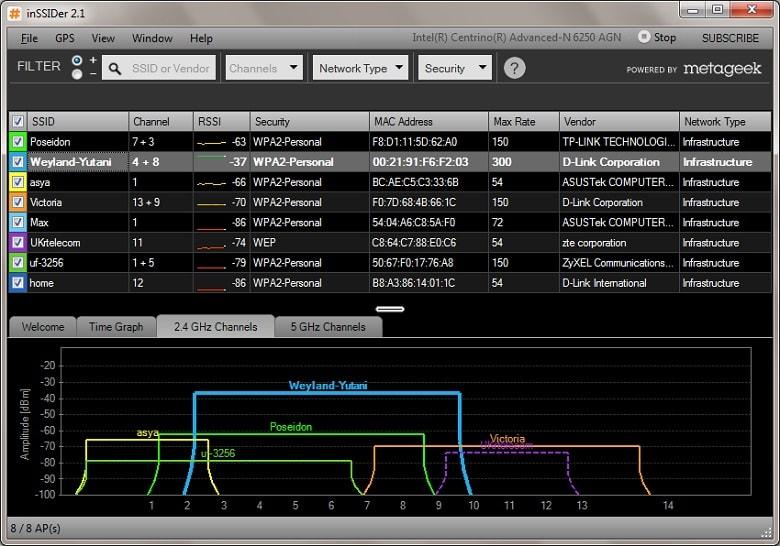
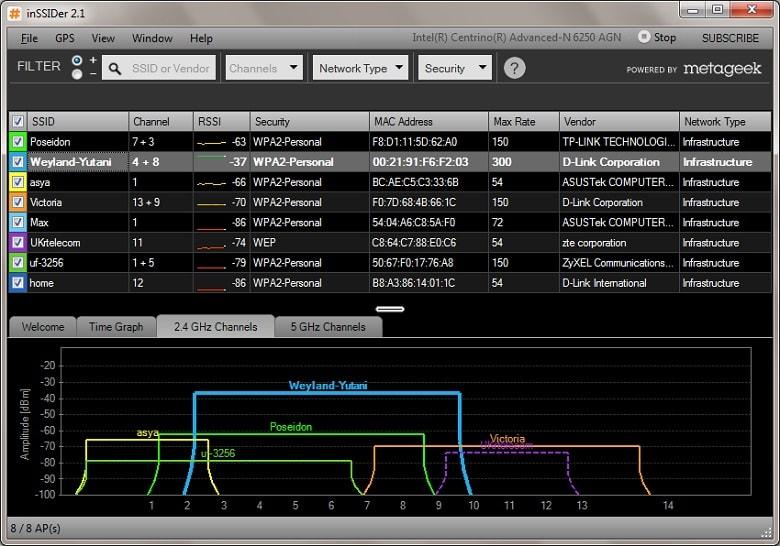
Скачать эту программу можно совершенно бесплатно. С ее помощью Вы увидите минимально загруженную сеть. Не рекомендуем выбирать крайние каналы (1-й, 2-й, 12-й и 13-й). Как правило, они самые слабые, поэтому подключаться к ним никто не желает.
В наше время, каждая квартира снабжена высокоскоростным интернетом. Поэтому, свободных каналов может попросту не оказаться. Если Вам не повезло, значит переходим к следующему пункту.
3. Выставить максимальную мощность сигнала.
На некоторых моделях можно выставить мощность передаваемого Wi-Fi сигнала. Посмотреть эту настройку можно в «Расширенные настройки». Как правило, данный параметр стоит по умолчанию на 100%. Но настройки могли сбиться, поэтому не мешало бы их проверить.
4. Обновите прошивку своего роутера.
Зайдите на сайт производителя и поищите там самые новые прошивки для своего устройства. Если проблема у Вас с самого начала, то скорее всего причина именно в этом. Производители никогда не устраняют неисправности в ходе разработки/испытаний новых устройств, поэтому дорабатывают их с помощью новых прошивок.
5. Если ничего не помогает.
В этом случае, рекомендую задуматься о покупке нового роутера. Даже усилитель не поможет в сложившейся проблеме, поскольку он займет уже загруженный канал, или попросту будет передавать слабый сигнал от слабенького роутера.
Если Вы все-таки решились на покупку нового девайса, рекомендуем посмотреть статью — «Выбираем топовый роутер для дома».
ТОП-7 лучших усилителей для дома и офиса
Вот мы и подошли плавно к самой главной части нашей статьи. Ниже мы будем обозревать самые лучшие репитеры 2017 года по мнению пользователей. Для этого мы отобрали ТОП-5 лучших девайсов разных производителей.
| Категория | Наименование | Рейтинг (по отзывам пользователей) | Цена |
|---|---|---|---|
| Лучшие усилители низкой ценовой категории | Asus RP-N12 | 9.5 / 10 | 1 580 ₽ |
| Xiaomi Mi WiFi Amplifier | 9.3 / 10 | 865 ₽ | |
| TP-Link TL-WA850RE | 9.5 / 10 | 1 350 ₽ | |
| Лучшие усилители средней ценовой категории | TP-Link AC750 | 9.5 / 10 | 2 160 ₽ |
| TP-Link Re350 | 9.9 / 10 | 3 590 ₽ | |
| Лучшие усилители высокой ценовой категории | Netgear Orbi AC3000 | 10 / 10 | 21 140 ₽ |
| Asus RP-AC68U | 9.9 / 10 | 11 090 ₽ |
Asus RP-N12


Очень хороший усилитель сигнала для дома и офиса. В его функционал входят функции ретранслятора, точки доступа и сетевого моста. Подключить его можно в любую розетку в Вашем доме, а настраивается он одним нажатием на кнопку WPS. Две мощные антенны обеспечат бесперебойный сигнал вай фая в любую точку в доме.
Определить наиболее оптимальную точку для размещения данного устройства поможет индикатор на передней панели. Если сигнал от маршрутизатора хороший, то будет гореть зеленый индикатор, если плохой — красный.
Достоинства усилителя по отзывам пользователей:
- Очень легко подключить и установить соединение.
- Две мощные антенны, которые обеспечивают хороший радиус действия.
- Максимальная скорость соединения: 300 Мбит/с.
Недостатки:
- Иногда теряет связь с роутером, поэтому приходиться перезагружать.
Xiaomi Mi WiFi Amplifier


Максимально компактный репитер, который легко можно брать с собой в поездки/путешествия. Установить и настроить его можно за несколько минут. Просто подключите его через USB-разъем, и устройство само синхронизируется в течение нескольких минут.
Данный девайс способен увеличить область покрытия маршрутизатора в два раза. Скорость соединения при таких габаритах составляет 150 Мбит/с, что будет достаточно для большинства маршрутизаторов.
Плюсы репитера по отзывам пользователей:
- Компактный девайс, который можно носить в кармане.
- Увеличивает зону действия маршрутизатора почти в два раза.
- Автоматическая синхронизация.
Минусы:
- Автоматическая синхронизация происходит только с маршрутизаторами Xiaomi. Для всех остальных нужно использовать специальное приложение Xiaomi Smart Home.
TP-Link TL-WA850RE


Удобный ретранслятор для Вашего маршрутизатора, который быстро и без проблем увеличит площадь покрытия сигнала Wi-Fi. Подключить и настроить девайс очень просто. Подключите к розетке и нажмите на кнопку Range Extender на усилителе, и на кнопку WPS на маршрутизаторе.
TP-Link TL-WA850RE обеспечит наиболее полное покрытие в Вашей квартире, и устранит «мертвые зоны». Скорость передачи сигнала может достигать 300 Мбит/с, чего будет достаточно для игр, видео и фильмов.
Плюсы:
- Легко настраивается, можно подключить в любом месте.
- Хороший сигнал; убирает «мертвые зоны», в которых отсутствовал интернет.
- Сохраняет профиль, поэтому не нужно заново настраивать при переподключении.
Минусы:
- Не обнаружено.
TP-Link AC750


Данный ретранслятор будет отличным вариантом для тех, кому нужно увеличить радиус покрытия сигнала в двух диапазонах. TP-Link AC750 работает в диапазонах 2.4 ГГц или 5 ГГц, тем самым обеспечивая скорость передачи данных до 750 Мбит/с.
Подключить усилитель не составит труда. Включите его в розетку, нажмите на кнопку Range Extender и на кнопку WPS на маршрутизаторе. Через пару минут подключение станет активным. При подключении, полностью копирует адрес роутера.
Достоинства:
- Обеспечивает полное покрытие сигнала на большом расстоянии.
- Быстрая настройка и подключение.
- Красивый дизайн.
- Стабильно работает на двух частотных диапазонах: 2,4 и 5 ГГц.
Недостатки:
TP-Link Re350


Данный усилитель является одним из лидеров в нашем рейтинге. Он может работать на двух частотных диапазонах: 2,4 ГГц (скорость до 300 Мбит/с) и 5 ГГц (скорость до 867 Мбит/с). Установка усилителя занимает несколько минут. Подключите его в розетку, синхронизируйте его с роутером и выберите подходящую частоту.
Индикатор на передней панели показывает уровень сигнала от маршрутизатора. Если горит синяя лампочка, значит уровень сигнала достаточно хороший, и переустанавливать репитер не нужно. Если горит красный, то подключите усилитель поближе к роутеру. Две антенны обеспечивают хорошее покрытие Wi-Fi. Настроить на работу TP-Link Re350 можно практически с любым маршрутизатором.
Преимущества по отзывам пользователей:
- Работает на на частотных диапазонах: 2,4 и 5 ГГц.
- Благодаря двух мощным антеннам далеко передает сигнал.
- Легко найти оптимальное расположение репитера, благодаря светодиодному индикатору.
- Красивый дизайн.
Недостатки:
Netgear Orbi AC3000


Если Вам не хватает мощности и охвата на предыдущих моделях, тогда стоит присмотреться к данной модели. Покупая Netgear Orbi AC3000, вы получаете два переносных устройства (маршрутизатор и усилитель), которые соединяются между собой, и обеспечивают скорость до 1500 Мбит/с. Площадь покрытия у данного усилителя гораздо больше, чем в стандартных моделях. Он идеально подойдет для использования в загородных домах или больших офисах.
Внешне Netgear Orbi AC3000 выглядит довольно привлекательно, поэтому его можно подключать на видном месте. Если усилитель не будет доставать до нужного Вам места, можно будет докупить еще одно устройство, которое будет соединяться с роутером.
Плюсы:
- Купив комплект, Вы получаете роутер и усилитель.
- Очень большой радиус действия.
- Высокая скорость передачи данных.
- Красивый дизайн.
Минусы:
- Высокая цена.
- Нельзя составить цепочку из репитеров.
Asus RP-AC68U


Основная задача этого девайса — увеличивать покрытие Wi-Fi сети. С этой задачей он справляется на все 100%, ведь он обеспечивает бесперебойное соединение на двух диапазонах: до 1300 Мбит/с в диапазоне 5 ГГц и до 600 Мбит/с в диапазоне 2.4 ГГц. Четыре внутренние антенны обеспечивают большую область покрытия.
Устройство может работать в нескольких режимах: усилитель, мост, беспроводная точка доступа. Настроить работу очень просто. Последовательно нажмите кнопки WPS на роутере и ретрансляторе Asus RP-AC68U, и можете приступать к работе.
Плюсы:
- Высокая пропускная способность беспроводной сети.
- Может служить усилителем, мостом и точкой доступа.
- Не режет скорость беспроводной сети.
- Необычный дизайн.
Минусы:
Вывод: Какой репитер лучше купить?
1. Если у Вас ограниченный бюджет, но хочется купить «самый лучший, и чтобы доставал до соседнего подъезда», тогда рекомендуем выбрать TP-Link TL-WA850RE. Этот усилитель идеально подойдет для квартиры средних размеров. Он полностью покроет все «мертвые зоны» при правильной настройке.
2. Желаете купить что-то помощнее? Тогда обратите внимание на TP-Link Re350. Он отлично зарекомендовал себя с самого первого момента. Отзывы пользователей в интернет-магазинах говорят сами за себя. Берите, не ошибетесь!
3. Ну а если Вы располагаете неограниченным бюджетом, тогда не глядя берите Netgear Orbi AC3000. Он обеспечит высокоскоростным интернетом весь Ваш загородный дом, а скорость соединения будет максимальная.
Привет! Поговорим в этой статье о репитерах. Постараюсь простым языком рассказать, что это за устройства, для чего нужны репитеры и как из обычного Wi-Fi роутера сделать репитер своими руками.
Начну с того, что Wi-Fi репитер – это отдельное устройство. Еще их называют повторители, или ретрансляторы. В этой статье речь пойдет именно о Wi-Fi повторителях. Как я уже писал, это отдельные устройства, у которых одна задача – усиливать сигнал уже существующей Wi-Fi сети.
Много производителей, которые выпускают роутеры, так же выпускают и репитеры. Например, такие популярные компании как: Asus, Tp-Link, Linksys, Netis и т. д. Найти повторители можно практически в любом магазине компьютерной техники, или в интернет-магазине. Как я уже писал выше, называться они могут по-разному: репитеры, ретрансляторы, или повторители. Так же выглядят они по-разному. Как правило, они очень компактные. Но, есть и похожие на Wi-Fi роутеры. Вот, для примера, компактный повторитель Tp-Link:

А вот ретранслятор TP-LINK TL-WA830RE выглядит как обычный роутер:

На самом деле, ретрансляторов очень много на ранке. Все они разные, как внешне, так и своим функционалом. Ну и разумеется ценой. Думаю, что с выбором проблем не будет.
Рекомендую посмотреть страничку с информацией о репитере TP-LINK TL-WA850RE, и инструкцию по настройке TL-WA850RE. Можете посмотреть что это за устройство, как оно настраивается и работает.
Самое интересное, что эти устройства почему-то всегда остаются в тени. Да они конечно же не так популярны и востребованы как Wi-Fi роутеры, но во многих случаях, просто не заменимы. Вот сколько бывает ситуаций, когда после установки роутера, Wi-Fi есть не по всему дому, или офису. Ну обычная же ситуация, и очень частая. Вот именно в таких случаях ретрансляторы просто не заменимы. И вместо того, что бы потратить относительно небольшую суму на репитер, пользователи начинают что-то придумывать: тянуть роутер и все кабеля ближе к центру дома, покупать более мощные антенны, делать какие-то самодельные усилители для Wi-Fi (пользы от которых нет, или очень мало) и т. д.
Но есть же репитеры: купили, включили в розетку в той комнате, где Wi-Fi сеть еще есть, но сигнал уже не очень сильный, и все, проблемы решены.
А что делать, если у меня двухдиапазонный роутер (две Wi-Fi сети 2.4GHz и 5GHz)? Все очень просто, если у вас двухдиапазонный маршрутизатор, то вам нужен соответствующий репитер, который может одновременно усиливать Wi-Fi сеть в двух диапазонах. О такой модели я писал в статье: «Настройка TP-Link AC750 RE210. Усиление Wi-Fi сигнала на частоте 2.4GHz и 5GHz».
Что такое повторитель Wi-Fi сигнала, мы уже разобрались. Осталось разобрать еще два вопроса:
- Как работают Wi-Fi репитеры?
- И что значит роутер в режиме Wi-Fi повторителя?
Wi-Fi репитер: как он работает?
Я тут сделать небольшую схемку, давайте сначала посмотрим ее:
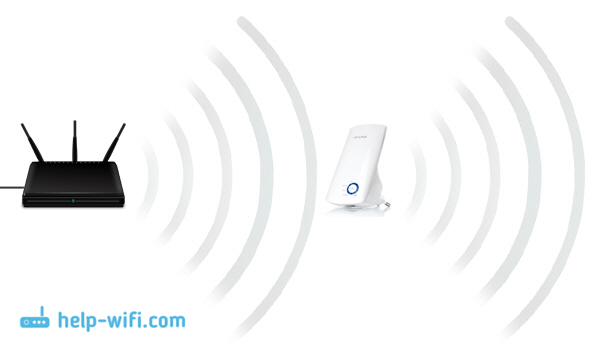
Я не сильный художник, но схема вроде бы понятная получилась. У нас есть главный Wi-Fi роутер, который раздает интернет по Wi-Fi. Все настроено, и отлично работает. Но, вот Wi-Fi ловит не по всему дому. Например, в прихожей Wi-Fi еще есть, а на кухне сигнал уже очень плохой, или устройства вообще не ловят Wi-Fi сеть. Мы берем ретранслятор, и включаем его в прихожей.
Что он делает: он принимает Wi-Fi сигнал от главного роутера, и передает его дальше. Получается, что на кухне у нас уже очень хороший сигнал домашней сети. Он ретранслирует беспроводную сеть (поэтому, его и называют ретранслятор). Репитер просто выступает в роли усилителя. Его основная задач принять определенную Wi-Fi сеть, и передать ее дальше.
Несколько важных моментов при использовании ретранслятора:
- Если использовать репитер, то Wi-Fi сеть все ровно останется одна (и это хорошо). Поясняю: ваш главный роутер раздает сеть с именем «My_WIFI» (которая не ловит по всему дому). Мы ставим ретранслятор, настраиваем его (как правило, вся настройки сводится к одновременному нажатию кнопок WPS на обоих устройствах), он копирует информацию о вашей сети, и создает точно такую же сеть. С таким же именем и паролем.
- Ваши устройства, будут автоматически, незаметно для вас подключаться к той сети, сигнал от которой более сильный. Например, главный роутер установлен в спальне, а репитер в прихожей. Значит, если вы находитесь в спальне, то будете подключены к Wi-Fi роутеру. А если перейдете в прихожую, то ваш телефон автоматически подключится к репитеру. Вы этого не заметите.
- Все устройства: телефоны, компьютеры, ноутбуки, планшеты, телевизоры и т. д., которые будут подключены к главному роутеру, или репитеру, будут находится в одной сети. А это значит, что мы можете настраивать локальную сеть, в которой будут участвовать все устройства. Или, например, настроить DLNA сервер, и смотреть фильмы с компьютера на телевизоре. При этом, компьютер может быть подключен к роутеру, а телевизор к репитеру.
С этим вроде разобрались. Идем дальше.
Роутер в режиме репитера
Обычный Wi-Fi роутер может выступать в роли репитера. Правда, не все модели это умеют, и не у всех производителей этот режим сделан хорошо. Если у вас есть лишний роутер, который лежит без дела, то возможно, он без проблем сможет работать в режиме репитер (усилитель), и увеличить радиус действия вашей Wi-Fi сети. Все что нужно сделать, так это настроить роутер на работу в нужном режиме.

Я уже проверил работу режима «Усилитель» на роутерах двух производителей: Asus и ZyXel. Если более конкретно, то на моделях: Asus RT-N12+ и ZyXEL Keenetic Start. Можете посмотреть инструкцию по настройке режима репитера на ZyXEL, и использование роутера Asus в качестве повторителя. Оба устройства настраиваются очень просто и понятно. Работают стабильно, проверял.
Обновление! Подготовил инструкцию по настройке маршрутизатора Netis в режиме повторителя.
Но, такая возможность есть не на всех роутера. Насколько я понял, на популярных маршрутизаторах TP-Link, как такового режима повторителя нет. Есть только режим моста (WDS), это совсем другой режим работы (да и предназначение другое). В качестве репитера могут выступать только точки доступа от TP-Link. С маршрутизаторами D-Link я так же пока не разобрался, там наверное тоже нет режима, который позволил бы роутеру просто усиливать Wi-Fi сеть (проверял DIR-615/A, не знаю как там с другими моделями).
Повторитель Wi-Fi сигнала – действительно полезное устройство
Ну согласитесь, полезная же штука. Но, почему-то столкнувшись с проблемой слабого сигнала Wi-Fi сети в своем доме, не многие решают проблему покупкой и установкой повторителя. Но зато задают просто огромное количество вопросов типа: «у меня не ловит Wi-Fi в спальне, что делать?», «очень слабый сигнал Wi-Fi, помогите», «какие настройки сменить в роутере, что бы Wi-Fi сигнал был более сильным?» и т. д.
Как правило, если сигнал плохой, то это уже никак не исправить настройкой самого роутера. У вас просто большая площадь дома, которую маршрутизатор физически не может покрыть сигналом. А еще и стены разные бывают, и помехи. В таких случаях, установка репитера решает все проблемы.
Что касается обычного роутера, который может выступать в роли ретранслятора, то настраивать такую схему я советую только в том случае, если сам роутер у вас уже есть. Если вы собрались покупать, то лучше сразу купите настоящий репитер. Устройство, которое создано специально для расширения зоны Wi-Fi сети.
Как работает усилитель сигнала?

Что такое усилитель сигнала?
«Змеиное масло!»
«Это законно?»
«Это действительно работает?»
«Похоже, что-то подойдет [введите наименее любимого политика или политическую партию]».
Раз и навсегда мы получаем вопросы о возможностях и правовом статусе усилителей сигналов сотовых телефонов.
Концерн совершенно действителен. В конце концов, усилители сотовых телефонов — это растущий нишевый рынок, который в последние несколько лет приобрел популярность, переходя из сельских районов в города.
Усилитель сигнала сотового телефона — это электронное оборудование, сертифицированное FCC и IC, которое улучшает существующие сотовые сигналы: 2G, 3G и 4G LTE. Бустеры также 5G готовы.
Они работают со всеми сотовыми устройствами (смартфонами, планшетами, точками доступа, ноутбуками и т. Д.) На всех основных носителях в США и Канаде (AT & T, Verizon, T-Mobile, Sprint, Bell, Rogers, Telus и т. Д.).
Если у вас обычно слабый или хороший сигнал за пределами вашего дома или здания, но слабый сигнал внутри, тогда усилитель сигнала сотового телефона определенно может улучшить ваше покрытие и уровень сигнала.
Идея получить лучшее общение, текстовые сообщения, более быстрый Интернет, а также надежный прием и покрытие без необходимости подключаться к WiFi, не просить AT & T или переходить на Verizon, заставляет некоторых людей задавать нам вопросы.
У нас есть ответы.
См. Полные комплекты усилителя сигнала для вашей ситуации:
Как работает усилитель сигнала?
Усилитель сотового телефона работает, подавая слабый сигнал, усиливая его, а затем ретранслируя его в нуждающемся районе.
Большинство усилителей сигнала представляют собой систему из трех частей:
- Внешняя антенна для захвата слабого сигнала сотовой связи.
- Усилитель для усиления слабого сигнала.
- Внутренняя антенна для ретрансляции усиленного сигнала внутри вашего дома или автомобиля.
Наружная антенна

Внешняя антенна является первым основным компонентом усилителя сотового телефона.
Обычно устанавливаемый высоко на крыше или на фасаде дома, он подает слабый сигнал 3G и 4G LTE.Внешние антенны обычно бывают двух видов:
Всенаправленная антенна: Эта антенна (на фото выше) подает сигнал под углом 360 градусов. Общий многопрофильный исполнитель, обычно используемый для людей, которые имеют достойный сигнал или хотят усилить несколько несущих.
Однонаправленная антенна (также известная как yagi): Эта антенна (в форме треугольника) получает сигнал из поля зрения 45 градусов. Это позволяет ему достигать дальше, чем всенаправленная антенна.Специализированный исполнитель, используемый для очень плохого сигнала и тех, кто хочет повысить только одну несущую.
Для получения дополнительной информации см. Наш блог о всенаправленных и направленных антеннах (Yagi).
Усилитель

Усилитель (также известный как ретранслятор сотовой связи) является вторым основным компонентом усилителя сигнала сотовой связи. Как только плохой сигнал поступает от внешней антенны, он отправляется на усилитель для усиления.
В зависимости от качества вашего внешнего сигнала и типа приобретенного усилителя, большинство домашних усилителей имеют площадь покрытия от 500 до 7000 кв. Футов.
Все усилители измеряются выходным сигналом в дБ (децибелах). Их мощность измеряется в дБм или децибел-милливатт. Короче говоря, сотовая частота — это радиоволны, которые работают в пределах определенного стандарта в радиоспектре.
Для сигнала сотового телефона этот уровень сигнала составляет от -50 дБ до -120 дБ. В разговоре «бар», -50 дБ — это полные бары, а -120 дБ — мертвая зона. Усилитель потенциально увеличивает показания дБ ближе к -50 дБ.
Чтобы узнать, как читать дБ на вашем телефоне, ознакомьтесь с нашим руководством по поиску наилучшего способа считывания уровня сигнала на вашем телефоне.
Хороший домашний усилитель должен иметь усиление не менее +60 дБ. Самые мощные устройства достигают максимума при усилении +70 дБ. Хороший автомобильный усилитель должен иметь как минимум +25 дБ, а лучшие единицы — +50 дБ.
Важно отметить, что усилитель может усиливать сигнал до своего значения в дБ, но не гарантирует мгновенного повышения этого значения в дБ. Потому что задействованы многие факторы, такие как расстояние от вышки сотовой связи, внешние помехи, внутренние помехи, строительные материалы и т. Д.что может повлиять на результаты.
. Поэтому очень важно сначала найти значение в дБ и поговорить с сертифицированным экспертом по усилению сигнала, чтобы получить желаемые и реалистичные результаты.
(Привет, мы эксперты по усилению сигнала, напишите нам по адресу [email protected], если у вас есть какие-либо вопросы. И, пожалуйста, поделитесь любыми рецептами для вас).
Внутренняя антенна
Внутренняя антенна является третьим основным компонентом усилителя сотовой связи.
После усиления сигнала от усилителя он передается на внутреннюю антенну для ретрансляции сигнала в нужную область.Внутренние антенны обычно бывают двух видов:
Панельная антенна: Эта антенна (на фото выше), как правило, устанавливается на стене и имеет тенденцию ретранслировать самый сильный сигнал в самые близкие к ней области.
Это в основном означает, что если вам нужен абсолютно лучший сигнал в определенной области вашего дома, например, в одном офисе, домашнем офисе (SOHO), гостиной или спальне, размещение там панельной антенны даст этой области лучший сигнал перед передачей на остальная часть дома.
Купольная антенна: Эта антенна, как правило, устанавливается на потолке и имеет тенденцию равномерно распределять сигнал.
В зависимости от комплекта вашей системы усиления сотового телефона, некоторые производители предпочитают один тип внутренних антенн по сравнению с другим. Wilson Electronics / weBoost предпочитает использовать панельные антенны. SureCall предпочитает использовать купольные антенны.
Для получения дополнительной информации см. Наш блог на Панели против купольных антенн.
Плюсы и минусы: каковы преимущества усилителя сигнала?
Конечно, почему бы и нет. У нас есть полная статья о преимуществах усилителя сигнала, но вкратце:
Плюсы:
- «Достаточно» плохой сигнал 3G и 4G, усилители сотового телефона могут абсолютно качаться.Прочитайте некоторые независимые отзывы о наших услугах и продуктах.
- В основном прекращает пропущенные вызовы, плохое качество вызовов, медленные текстовые сообщения, вялый интернет и плохой прием.
- Разовая покупка, без абонентской платы.
- Стандартная гарантия два-три года на большинство усилителей сигнала от известных производителей.
- Пожизненная техническая поддержка.
Минусы:
- Установка требует определенного уровня удобства.Не много, но немного.
- Если вы живете в почти мертвой зоне, вам, возможно, придется компенсировать это более мощной и дорогой моделью.
- Если у вас уже есть стационарный WiFi-интернет, вы можете либо использовать Wi-Fi-звонки, либо ваш провайдер бесплатно отправит вам фемтосоту (микроячейку). Это в основном преобразует сигнал WiFi в сотовый сигнал.
Типы усилителей сигнала сотового телефона
усилителей аналогового сигнала
Наиболее распространенные сотовые усилители сигнала сегодня аналоговые.Они усиливают все типы сигналов сотовой связи во всех диапазонах, что позволяет им работать для всех основных поставщиков услуг сотовой связи. Они также известны как широкополосные сотовые повторители, сотовые усилители, двунаправленные усилители (BDA) и, конечно, усилители сигнала. Просто знайте, что все это относится к одной и той же вещи.
усилители сигнала weBoost являются аналоговыми.
интеллектуальных усилителей сигнала
Это новый тип усилителя, настроенный на определенные частоты. Это программируемые и, как правило, довольно продвинутые.Некоторые усилители сигнала Wilson Pro считаются «умными».
FAQ
Являются ли усилители сигнала законными?
Все усилители сигнала, продаваемые на усилителях Wilson, сертифицированы FCC, что означает, что они предварительно одобрены и абсолютно законны. На рынке существует множество усилителей нежелательных сигналов, таких как дешевые, которые вы можете найти на Amazon или eBay — они не являются законными и могут нарушить работу сотовой сети, в которой вы живете.
Действительно ли усилители сигнала сотового телефона работают?
Да, они делают. Но усилители сотового телефона могут только увеличить слабый сотовый сигнал 4G, LTE и 3G. Они НЕ МОГУТ СОЗДАТЬ сотовый сигнал и не повышают сигнал стационарного WiFi (Uverse, Time Warner). Узнайте, сколько «плохого» сигнала сотовой связи вам нужно улучшить, с помощью нашего удобного руководства по уровню сигнала сотового телефона.
Это работает на моем сетевом носителе?
Усилители сотовых телефонов, сертифицированные FCC и IC, работают для ВСЕХ крупных и местных операторов в США и Канаде.Единственным исключением будет особая частота в сети Sprint, используемая на некоторых очень и очень локальных рынках (крайне редко).
У меня есть только один оператор, обеспечивающий все мои услуги сотовой связи. Могу ли я получить хорошие усилители с одной несущей?
В то время как усилители с одной несущей раньше были более распространенным явлением, правила FCC заставили самых авторитетных производителей усилителей сигналов сотовых телефонов прекратить их производство. Те, которые в настоящее время на рынке, имеют плохую обратную связь с клиентами из-за сложного процесса установки и низкой надежности.Они также не рассчитаны на будущее, если вы смените перевозчика, что делает средний американец каждые четыре года. Поэтому мы не делаем их в это время.
Должен ли я иметь подключение к интернету, чтобы они работали?
Нет, им не нужен WiFi или стационарный интернет для работы. Они просто повышают сотовый сигнал.
Могу ли я использовать это во время похода?
К сожалению, ни один из усилителей тока не оснащен батареей в соответствии с правилами FCC — но даже если бы они были, так как бустеры предназначены для использования в ограниченном пространстве, вы не увидите большой разницы.
Сможет ли мой сосед использовать мой усиленный сигнал?
Нет. Ваш усиленный сигнал ограничен пространством, в котором вы его настроили. Однако, если ваш сосед приходит к вам домой, он получит усиленный сигнал.
Можно ли это использовать с моими солнечными батареями?
Усилитель сигнала нельзя использовать непосредственно с солнечной панелью, поскольку он использует определенную мощность и напряжение.Тем не менее, вы можете использовать его с питанием от солнечной панели, если это основной источник питания для вашего дома. Это просто должно прийти из розетки.
Сигнал вышки сотовой связи принимается усилителем, усиливается и ретранслируется. Как телефон узнает, на какой сигнал (вышка или усилитель) ответить?
Это зафиксируется на сильнейшем источнике. Поскольку усилитель находится в непосредственной близости, он будет извлекать сигнал из усилителя.
Бустеры водонепроницаемы?
Наружные антенны водонепроницаемы, но сами усилители предназначены для размещения в контролируемой среде, поэтому, к сожалению, нет.
Совместимо ли это с моим устройством?
Усилители сигнала сотового телефона предназначены для использования со всеми сотовыми устройствами, так что да. Ваши горячие точки и тому подобное также покрыты.
они 5G совместимы?
Пока нет.
Как мы можем вам помочь?
Wilson Amplifiers — ведущий поставщик усилителей сигналов для сотовых телефонов.Усилители сотового телефона усиливают 3G & 4G LTE для любого телефона с любым оператором для дома, офиса или автомобиля.
Мы серьезно ненавидим пропущенные звонки и плохое покрытие, поэтому наша цель в жизни — топать по пятнистым сигналам, как маленькие тараканы:
- Бесплатная консультация (спросите нас о чем-либо) с нашей службой поддержки клиентов в США ( [email protected] ) или позвоните нам по телефону 1-800-568-2723 .
- Бесплатная доставка.
- Лучший сигнал или лидирующая в отрасли гарантия возврата денег 90.Никаких вопросов не было задано.
- Мы хотим, чтобы все были довольны, поэтому мы предоставляем пожизненную техническую поддержку и 2-летнюю гарантию на все продукты.
Задайте нам что-нибудь, и мы будем рады помочь.
,
Выбор лучшего WiFi Booster
Как выбрать лучший бустер WiFi для вашего дома или офиса? Во-первых, вам нужно выяснить, в каких областях требуется усиление сигнала и какие они в порядке. Конечно, вы можете использовать онлайн-тест скорости, чтобы проверить, соответствуют ли ваши скорости загрузки и выгрузки заявленным скоростям вашего интернет-провайдера. Проблема с этим методом в том, что он предлагает мало или совсем не точно.
Онлайн-тесты скорости интернета зависят от общего количества людей, которые их используют, фоновой сетевой активности и других факторов. Режим опроса NetSpot — гораздо лучшее решение. С его помощью вы можете точно, быстро и легко создать визуальную карту всей вашей сети и увидеть, где было бы лучше установить беспроводной усилитель сигнала.
Когда вы знаете, сколько бустеров WiFi вам нужно и где их установить, пришло время решить, какую модель купить. Многие бустеры WiFi подключаются непосредственно к стандартной электрической розетке, что делает их удобными и ненавязчивыми.
Наиболее существенным недостатком этого типа усилителя сигнала является более низкая производительность. Автономные беспроводные усилители поставляются с внешними антеннами с высоким усилением, которые, как правило, обеспечивают заметно лучшее усиление, чем встроенные антенны встраиваемых усилителей.
Точно так же, как вы не ожидаете, что десятилетний маршрутизатор Wi-Fi будет поддерживать все современные интернет-стандарты, вы не можете ожидать, что старые бустеры WiFi будут поддерживать новейшие беспроводные стандарты и алгоритмы шифрования. Как минимум, выберите усилитель, способный достигать тех же скоростей загрузки и загрузки, что и беспроводной маршрутизатор.Еще лучше, выберите усилитель, который поддерживает самые передовые технологии на рынке. Вы можете заплатить больше, но вы также получите намного больше от этого.
Наконец, подумайте о преимуществах беспроводного усилителя. Некоторые бустеры — голые кости и не имеют никаких дополнительных функций, кроме самого усиления. Другие беспроводные бустеры могут предоставлять своим пользователям подробную статистику использования через бустерные приложения WiFi. Не всем нужны такие дополнительные функции, но, если вы это сделаете, убедитесь, что они есть в вашем бустере WiFi.
,
Хотя типичный маршрутизатор обычно имеет более чем достаточную досягаемость для заполнения квартиры или небольшого дома с помощью Wi-Fi, он может не иметь возможности охватить больший дом. Неизбежно, мертвые точки будут появляться в больших домах, которые мешают расслабиться с фильмом Netflix в вашем любимом кресле, слушать любимые мелодии на Spotify, готовить барбекю на веранде или предоставлять гостям в спальне на чердаке доступ в Интернет.
Использование удлинителя Wi-Fi может помочь восполнить пробелы, приняв существующий сигнал Wi-Fi вашего маршрутизатора и ретранслируя свежий сигнал, который направлен на неподключенные закоулки дома. Хотя расширители стали дешевле и проще в использовании, их все же сложно настроить. Они требуют не только обдумывания и планирования, но и проб и ошибок.
Вот семь советов и приемов для расширителей Wi-Fi, которые помогут вам разместить данные в нужном месте — везде.
Ключ к лучшему сигналу: размещение, размещение, размещение
Ключ к успеху — это то, куда вы положили расширитель, поэтому будьте непредвзяты и будьте готовы переместить расширитель, если результаты неутешительны.Начните с плана этажа или эскиза вашего жилища с указанием местоположения маршрутизатора, мертвых зон и розеток переменного тока. Найдите розетку, которая находится примерно посередине между маршрутизатором и тем местом, куда вы хотите направить сигнал Wi-Fi расширителя. Подключите удлинитель и следуйте инструкциям по его подключению к маршрутизатору. Как только он заработает, перейдите в мертвую зону и посмотрите, оживился ли он с помощью Wi-Fi.
Ookla’s Speedtest.net — хороший бесплатный инструмент для проверки правильности настройки расширителя Wi-Fi.
Перед запуском экстендера я провожу тестирование сети с помощью Ookla Speedtest для измерения пропускной способности онлайн. После того, как расширитель заработает, перейдите в мертвую зону и посмотрите, активирован ли он через Wi-Fi. Если это так, проверьте его пропускную способность с помощью Speedtest. Ваша скорость не будет такой высокой, как у хозяина, но это шаг вперед.
Поиск правильного места: прятки
Если вы не можете найти подходящее место для экстендера, вам может понадобиться удлинитель переменного тока, чтобы вывести экстендер туда, где он работает лучше всего.Попробуйте такие вещи, как положить удлинитель на книжную полку или на шкаф.
Если у расширителя есть регулируемые антенны, вы можете изменить их положение, чтобы получить наилучший сигнал. Еще лучше, если беспроводной усилитель имеет съемные антенны, вы можете попробовать заменить их на антенны с более высоким усилением или усиленные антенны, чтобы повысить их чувствительность. Кроме того, вы можете попробовать использовать отражатель Wi-Fi или изготовить его из алюминиевой фольги или пустой банки с газировкой, чтобы направить сигнал Wi-Fi туда, куда он должен идти.
Nethaar Nighthawk EX7000 — один из наших лучших вариантов для удлинителей Wi-Fi.
Наверху, внизу: лучший сигнал в многоэтажных домах
Если у вас есть ранчо или одноэтажная квартира, вы должны быть без дома. Однако при установке удлинителя для пола выше или ниже маршрутизатора (например, для подвала или чердака) вам необходимо учитывать дополнительную высоту и все дерево, сталь и штукатурку в ваших полах и потолках — строительные материалы, которые могут поглощать часть сигнала Wi-Fi.Решите это, переместив расширитель ближе к маршрутизатору, чем если бы оба устройства были на одном этаже. Фактически, это часто работает лучше всего в многоэтажных ситуациях, если маршрутизатор и расширитель находятся примерно выше или ниже друг друга.
Как избежать препятствий
При выборе местоположения вашего экстендера избегайте объектов, которые будут либо отражать сигнал (например, зеркала или большие куски металла), либо поглощать его (стены, шкафы или опоры каменной кладки). Другим большим разрушителем Wi-Fi-экстендеров являются паразитные радиочастотные сигналы от вещей, которые мешают сигналам Wi-Fi.Главными виновниками здесь являются микроволновые печи, беспроводные телефоны, холодильники или даже радионяни.
Название для удобства
При настройке расширителя вы должны решить, сохранять ли одно и то же имя сети и пароль шифрования или использовать другой. Использование одинаковых учетных данных для входа позволяет перемещаться между маршрутизатором и расширителем без повторного входа в систему и подключения к сетевым принтерам и накопителям. Но это также означает, что могут быть проблемы в областях, охватываемых как маршрутизатором, так и расширителем, где их сигналы перекрываются.Если у вас возникла эта проблема, попробуйте использовать другое имя сети для расширенного сегмента.
App Assistance
Скорее всего, любой купленный вами экстендер поставляется с собственным программным обеспечением для оптимизации его положения и производительности. Однако часто это программное обеспечение является второсортным по сравнению с автономными приложениями для анализа вашего Wi-Fi.
Home WiFi Alert
Мое любимое приложение — Home WiFi Alert, бесплатная Android и iOS, которая работает с телефонами и планшетами. Он показывает вашу текущую скорость интернета и уровень сигнала устройства более точно, чем традиционные пятизвездочные рейтинги.Будьте осторожны, поскольку Home WiFi Alert и другие сообщают об отрицательном уровне дБм для уровня сигнала, поэтому более низкое отрицательное число на самом деле представляет более сильный сигнал.
Несмотря на то, что он может помочь вам настроить и оптимизировать экстендер (или всю вашу сеть), Home WiFi Alert имеет раздражающую рекламу, и вы не можете работать с сигналами 2,4 и 5 ГГц одновременно.
Нужно больше покрытия? Go mesh
Сетевой маршрутизатор Luma использует несколько устройств, расположенных вокруг дома, для расширения сети Wi-Fi.
Если у вас есть надоедливая мертвая зона, которую просто невозможно исправить с помощью экстендера, вы можете полностью отказаться от маршрутизатора и получить один из лучших сетчатых сетевых комплектов. Эти устройства с самого начала были разработаны для работы в качестве маршрутизатора и подключенного расширителя (или двух) и имеют удивительно большой охват.
Лучшие сетевые маршрутизаторы Wi-Fi могут охватывать дома, достаточно большие, чтобы завидовать плутократу. Вы можете получить отличный сетчатый маршрутизатор от известных имен, таких как Netgear и TP-Link, но некоторые из наших фаворитов принадлежат таким компаниям, как Samsung и Google, поэтому ознакомьтесь с нашими обзорами, чтобы найти систему ячеек, которая подходит именно вам.
Сегодняшний лучший Netgear Nighthawk X6S EX8000 предлагает
,
WiFi Booster Software, чтобы идти дальше
WiFi кажется магией для тех, кто вырос в эпоху модемов и более ранних подключений Ethernet. Идея, что мы можем получить доступ к сети с помощью портативных планшетов, ноутбуков, игровых приставок и холодильников, является чем-то из старых фантастических романов.
Как бы хорошо это ни было, настройка сети WiFI может иметь некоторые опасности. Те мертвые точки в конференц-зале, где мы не можем получить доступ к сети во время презентации.Будучи не в состоянии заставить наш планшет выйти в Интернет, пока мы пытаемся следовать рецепту, потому что повышенное количество металла в комнате блокирует сигнал.
WiFi бустеры расширяют зону действия сети различными способами. Наиболее распространенные методы:
- Аппаратное обеспечение: Для фактического увеличения мощности сигнала в сети мы можем использовать аппаратные устройства, называемые удлинителями WiFi. Проблема в том, чтобы знать, где их разместить. Приложение WiFi Booster может помочь определить, где эти расширители должны быть размещены так, чтобы можно было добраться до каждого места.
- Настройки операционной системы: Иногда проблема не столько в сети, сколько в том, что устройство пытается получить к ней доступ. Одно из видов приложений для запуска WiFi позволяет анализировать используемую версию Windows и вносить изменения в настройки. Оптимизируя, какие приложения работают, и способ, которым Windows использует Интернет, это может увеличить скорость загрузки и выгрузки.
- WiFi Hotspot Detectors: Если мы не можем использовать оборудование для расширения сети, то другой вариант — подключиться к другому.Одна вещь, которую может сделать программное обеспечение WiFi Boost, — показать, какие другие сети WiFi доступны. Это может помочь обнаружить мошеннические сети, которые создают помехи сети, к которой мы хотим подключиться, поэтому мы можем отключить их, если они не разрешены в нашей сети. Другой вариант — вместо этого подключиться к этой сети, если мы не сможем достичь той, которая нам нужна, возможно, мы сможем связаться с другой, сила которой доступна в других областях.
Использование программного обеспечения WiFi Booster может расширить зону действия сети, но прежде чем мы сможем начать, мы должны знать, где развернуть расширения.Именно здесь может пригодиться приложение для Windows WiFi Booster, которое может обнаруживать сети. Используя ноутбук или подобное портативное устройство, мы можем перемещаться по учреждению и измерять сигналы для сети WiFi.
С этим, вот список полезных приложений, которые могут помочь наметить и расширить сеть WiFi. Большинство из этих приложений работают в Windows 7–10, поэтому они будут работать на любом современном компьютере.
,
